Настройка роутера D-Link DIR-300

Поговорим о том, как настроить роутер DIR-300 или DIR-300NRU еще раз. В этот раз данная инструкция не будет привязана к конкретному провайдеру (однако будут дана информация по типам подключения у основных из них), речь скорее пойдет об общих принципах настройки данного роутера для любого провайдера — таким образом, что если Вы можете самостоятельно настроить подключение к Интернет на компьютере, то Вы сможете и настроить этот роутер.
Разнообразный роутер DIR-300

Беспроводные маршрутизаторы (или Wi-Fi роутеры, что одно и то же) D-Link DIR-300 и DIR-300NRU выпускаются уже продолжительное время и устройство, купленное два года назад — это не тот же роутер, что продается сейчас в магазине. При этом, внешних отличий может и не быть. Отличаются роутеры аппаратной ревизией, узнать которую можно на наклейке сзади, в строке H/W ver. B1 (пример для аппаратной ревизии B1). Существуют следующие варианты:
- DIR-300NRU B1, B2, B3 — уже не продаются, об их настройке написано уже миллион инструкций и, если Вам попался такой роутер, Вы найдете способ настроить его в Интернете.
- DIR-300NRU B5, B6 — следующая модификация, актуальна на данный момент, данное руководство подходит для его настройки.
- DIR-300NRU B7 — единственный вариант данного роутера, имеющий существенные внешние отличия от других ревизий. Эта инструкция подойдет для его настройки.
- DIR-300 A/C1 — последняя версия беспроводного маршрутизатора D-Link DIR-300 на данный момент, наиболее часто встречается в магазинах сегодня. К сожалению, подвержена разнообразным «глюкам», способы настройки описанные здесь, подойдут для данной ревизии. Примечание: для прошивки данной версии роутера воспользуйтесь инструкцией Прошивка D-Link DIR-300 C1
Перед тем, как настроить роутер
Прежде чем подключать роутер и начинать его настраивать, я рекомендую проделать несколько операций. Стоит отметить, что применимы они лишь в том случае, если настройку роутера Вы будете производить с компьютера или ноутбука, к которому можно подключить роутер сетевым кабелем. Роутер можно настроить даже если у Вас и нет компьютера — с помощью планшета или смартфона, но в этом случае описанные в этом разделе операции неприменимы.
Загрузка новой прошивки D-Link DIR-300
Первое, что следует сделать — загрузить файл последней версии прошивки для Вашей модели роутера. Да, в процессе мы займемся установкой новой прошивки на D-Link DIR-300 — не пугайтесь, это совсем не сложная задача. Как загрузить прошивку:
- Зайдите на официальный сайт загрузок d-link по адресу: ftp.dlink.ru, вы увидите структуру папок.
- В зависимости от Вашей модели маршрутизатора, пройдите в папку: pub — router — DIR-300NRU (DIR-300A_C1 для A/C1) — Firmware. В этой папке будет находиться один единственный файл с расширением .bin. Он и является файлом последней прошивки для имеющейся ревизии DIR-300/DIR-300NRU.
- Загрузите этот файл себе на компьютер и запомните, куда именно Вы его загрузили.

Последняя прошивка для DIR-300 NRU B7
Проверка параметров LAN на компьютере
Второй шаг, который следует выполнить — заглянуть в настройки подключения по локальной сети на Вашем компьютере. Для того, чтобы это сделать:
- В Windows 7 и Windows 8 зайдите в Панель управления — Центр управления сетями и общим доступом — Изменение параметров адаптера (в меню справа) — щелкните правой клавишей мыши по значку «Подключение по локальной сети» и нажмите «Свойства», перейдите к третьему пункту.
- В Windows XP зайдите в Панель управления — Сетевые подключения, кликните правой кнопкой мыши по значку «Подключение по локальной сети», нажмите «Свойства» в контекстном меню, перейдите к следующему пункту.
- В появившемся окне в списке компонентов, используемых подключением, выберите «Протокол Интернета версии 4 TCP/IPv4» и нажмите кнопку «Свойства».
- Убедитесь, что параметры подключения установлены в «Получать IP адрес автоматически» и «Получать адреса DNS серверов автоматически». Если это не так, то установите нужные параметры. Следует отметить, что если Вашим провайдером (например, Interzet) используется подключение типа «Статический IP», и все поля в данном окне заполнены значениями (IP-адрес, маска подсети, основной шлюз и DNS), то запишите куда-либо эти значения, они пригодятся в дальнейшем.

Параметры LAN для настройки DIR-300
Как подключить роутер для настройки
Несмотря на то, что вопрос подключения роутера D-Link DIR-300 к компьютеру, казалось бы, элементарный, считаю, что стоит-таки отдельно упомянуть этот момент. Причина тому, как минимум, одна — не один раз был свидетелем того, как у людей, к которым приходили сотрудники Ростелеком для установки ТВ-приставки, подключение было реализовано «через ж» — так, чтобы все якобы работало (тв + Интернет на одном компьютере) и не требовало никаких действий от сотрудника. В результате, когда человек пробовал подключиться с какого-либо устройства по Wi-Fi, это оказывалось нереализуемым.

Как подключить D-Link DIR-300
На картинке изображено, как правильно подключить роутер к компьютеру. В порт Internet (WAN) необходимо подключить кабель провайдера, в один из портов LAN (лучше LAN1) — воткнуть провод, который другим концом будет соединяться с соответствующим портом сетевой карты компьютера, с которого будет происходить настройка DIR-300.
Включите роутер в розетку. И: не подключайте Ваше подключение к Интернет на самом компьютере в течение всего процесса прошивки и настройки маршрутизатора, а также после этого. Т.е. если у Вас есть какой-то значок Билайн, Ростелеком, ТТК, программа Аист-онлайн или что-то еще, что Вы используете для того, чтобы выйти в Интернет, забудьте о них. Иначе, потом будете удивляться и задавать вопрос: «все настроил, интернет на компьютере есть, а на ноутбуке показывает без доступа к Интернет, что делать?».
Прошивка D-Link DIR-300
Роутер подключен и включен в розетку. Запускаем любой, Ваш любимый браузер и вводим в адресную строку: 192.168.0.1 и нажмите Enter. Появится окно запроса логина и пароля. Стандартные логин и пароль для роутера DIR-300 — admin и admin соответственно. Если они по какой-то причине не подходят, сбросьте роутер на заводские настройки, нажав и удерживая около 20 секунд кнопку reset на задней его стороне, после чего вновь зайдите на 192.168.0.1.
После правильно ввода логина и пароля, Вам будет предложено задать новый пароль. Можете это сделать. Затем Вы окажетесь на главной странице настроек роутера, которая может иметь следующий вид:
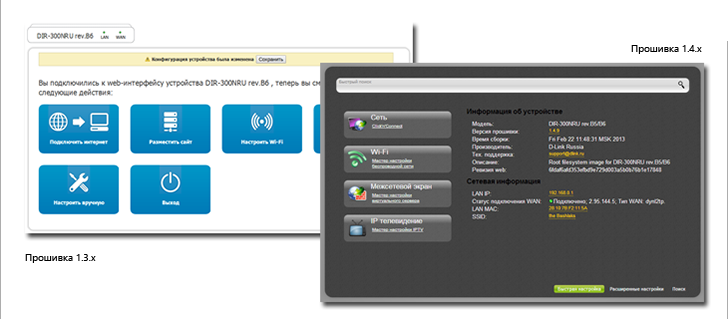
Разные прошивки роутера D-Link DIR-300
Для того, чтобы прошить роутер DIR-300 новой прошивкой в первом случае, выполните следующие операции:
- Нажмите «Настроить вручную»
- Выберите вкладку «Система», в ней — «Обновление ПО»
- Нажмите «Обзор» и укажите путь к файлу, который мы скачали на этапе подготовки к настройке роутера.
- Нажмите «Обновить».
Дождитесь окончания процесса прошивки. Тут следует отметить, что может возникнуть ощущение, что «Все зависло», также браузер может выдать сообщение об ошибке. Не пугайтесь — обязательно подождите 5 минут, выключите роутер из розетки, снова включите его, подождите минуту, пока он загрузится, снова зайдите на 192.168.0.1 — скорее всего, прошивка успешно обновилась и Вы можете переходить к следующему этапу настройки.
Прошивка роутера D-Link DIR-300 во втором случае происходит следующим образом:
- Внизу страницы настроек выберите «Расширенные настройки»
- На вкладке «Система» нажмите изображенную там стрелку «вправо» и выберите пункт «Обновление ПО».
- На новой странице нажмите «Обзор» и укажите путь к файлу новой прошивки, после чего нажмите «Обновить» и дождитесь завершения процесса.
На всякий случай напоминаю: если в процессе прошивки полоса прогресса «бегает бесконечно», кажется, что все зависло или браузер показывает ошибку, не выключайте роутер из розетки и не предпринимайте никаких других действий в течение 5 минут. После этого просто зайдите на 192.168.0.1 снова — Вы увидите, что прошивка обновилась и все в порядке, можно переходить к следующему этапу.
D-Link DIR-300 — настройка подключения к Интернет
Сама идея настройки роутера заключается в том, чтобы маршрутизатор самостоятельно устанавливал подключение к сети Интернет, после чего раздавал его всем подключенным устройствам. Таким образом, настройка подключения — основной шаг при настройке DIR-300 и любого другого роутера.
Для того, чтобы настроить подключение, Вам следует знать, какой тип подключения использует Ваш провайдер. Эту информацию всегда можно взять на его официальном сайте. Вот информация для наиболее популярных в России провайдеров:
- Билайн, Корбина — L2TP, адрес VPN-сервера tp.internet.beeline.ru — см. также: Настройка DIR-300 Билайн, Видео по настройке DIR-300 для Билайн
- Ростелеком — PPPoE — см. также Настройка DIR-300 Ростелеком
- Аист — PPTP, адрес VPN-сервера server.avtograd.ru, настройка имеет ряд особенностей, см. Настройка DIR-300 Аист
- ТТК — PPPoE — см. Настройка DIR-300 ТТК
- Дом.ру — PPPoE — Настройка DIR-300 Дом.ру
- Interzet — Static IP (Статический IP адрес), подробнее — Настройка DIR-300 Interzet
- Онлайм — Dynamic IP (Динамический IP адрес)
Если у Вас какой-либо другой провайдер, то суть настройки роутера D-Link DIR-300 не изменится. Вот, что нужно сделать (общее, для любого провайдера):
- На странице настроек Wi-Fi роутера нажмите «Расширенные настройки»
- На вкладке «Сеть» нажмите пункт «WAN»
- Нажмите «Добавить» (не обращайте внимание на то, что одно соединение, Динамический IP, уже присутствует)
- На следующей странице укажите тип соединения Вашего провайдера и заполните остальные поля. Для PPPoE — логин и пароль для доступа к Интернет, для L2TP и PPTP — логин, пароль и адрес VPN сервера, для типа соединения «Статический IP» — IP адрес, основной шлюз и адрес DNS сервера. В подавляющем большинстве случаев, остальные поля трогать не нужно. Нажмите кнопку «Сохранить».
- Снова откроется страница со списком соединений, где будет только что созданное Вами подключение. Также вверху справа будет индикатор, сообщающий о том, что нужно сохранить изменения. Сделайте это.
- Вы увидите, что Ваше соединение разорвано. Обновите страницу. Скорее всего, если все параметры подключения были заданы верно, после обновления оно будет в состоянии «подключено», а Интернет будет доступен с данного компьютера.

Настройка подключения DIR-300
Следующий этап — настройка параметров беспроводной сети на D-Link DIR-300.
Как настроить беспроводную сеть и поставить пароль на Wi-Fi
Для того, чтобы отличать свою беспроводную сеть от других в доме, а также защитить ее от несанкционированного доступа, следует сделать некоторые настройки:
- На странице настроек D-Link DIR-300 нажмите «Расширенные настройки» и на вкладке «Wi-Fi» выберите «Основные настройки»
- На странице основных настроек беспроводной сети можно указать имя своей сети SSID, задав что-то, отличающееся от стандартного DIR-300. Это поможет Вам отличать свою сеть от соседских. Остальные настройки в большинстве случаев изменять не нужно. Сохраните настройки и вернитесь на предыдущую страницу.
- Выберите настройки безопасности Wi-Fi. На этой странице Вы можете поставить пароль на Wi-Fi с тем, чтобы никто посторонний не могу воспользоваться интернетом за Ваш счет или же получить доступ к компьютерам Вашей сети. В поле «Сетевая аутентификация» рекомендуется указать «WPA2-PSK», в поле «Пароль» укажите желаемый пароль для беспроводной сети, состоящий не менее чем из 8 символов. Сохраните настройки.

Установка пароля на Wi-Fi на D-link DIR-300
На этом настройка беспроводной сети закончена. Теперь, чтобы подключиться к Wi-Fi с ноутбука, планшета или смартфона Вам достаточно найти сеть с указанным Вами ранее именем с этого устройства, ввести заданный пароль и подключиться. После чего пользоваться сетью Интернет, одноклассниками, контактом и чем угодно без проводов.
А вдруг и это будет интересно:
03.03.2016 в 23:15
Помогите пожалуйста. Есть интернет ТТК на квартире. От туда раздает интернет через внешние точки
2,4 ГГц наружная беспроводная точка доступа высокой мощности TL-WA5210G — передает интернет.
принимает интернет — NanoStation 2 — от этой точки по кабелю идет на комп интернет работает.
Вопрос вот в чем: надо внутри дома настроить вай фай и как это сделать я не могу понять? Подойдет ли для этого роутер DLink DIR-300 В3?
Если подойдет то какой тип соединения выбрать?
В общем напишите или киньте ссылку, где описывается такая настройка.
Я в этом чайник.
04.03.2016 в 08:27
Здравтсвуйте. Инструкций точно не дам, но если у вас по кабелю идет интернет без всяких настроек на компе, то тип подключения — Динамический IP будет. Т.е. кабель от NanoStation в порт WAN (Internet) роутера, в нем настраиваем подключение, скорее всего даже настраивать ничего не нужно будет, только беспроводную сеть. Компьютер (ПК) с роутером можно просто кабелем соединить (LAN)
30.09.2016 в 08:43
Добрый день!
Большое Спасибо за подробное описание. Ура, все заработало, а то я хотел уже свой роутер выкинуть.
25.07.2017 в 22:21
У меня странный случай, ping устройства идёт, соединение есть, но доступа к самому устройству, как и к интернету — нету. Заранее спасибо
конкретно соединения по кабелю, через wi-fi интернет нормально работает.
26.07.2017 в 09:45
А пробовали сбросить роутер?
03.10.2017 в 11:14
Большое спасибо! Именно у вас я нашёл внятную и доступную информацию по настройке роутера dir300.
11.10.2017 в 22:11
На роутере H/W C:1 F/W 1.0.0, что выбирать на том сайте, где обновления?
12.10.2017 в 07:43
Я так понимаю, у вас прошивки здесь http://ftp.dlink.ru/pub/Router/DIR-300A_C1/Firmware но сначала прочтите файл «Важно.txt» который там находится.
29.11.2017 в 15:35
У меня не получается пройти авторизацию сбрасываю Настройки как написано, пишу в поля admin, а в ответ «некорректное имя пользователя или пароль». Что делать?
30.11.2017 в 09:14
А на наклейке на роутере тоже admin/admin указано?
Сбрасываете правильно? (на включенном роутере нажать и держать reset секунд 15-20)
Настройка роутера D-Link DIR-300

В этой инструкции будет подробно рассмотрено, как настраивать Wi-Fi роутер D-Link DIR-300. В частности, поговорим о том, как обновлять прошивку на роутере и почему иногда это требуется, о том, как настраивать Интернет-соединение и какие типы подключения используются различными провайдерами. Также будет рассмотрены такие вопросы, как настройка беспроводной точки доступа Wi-Fi, как поставить пароль на беспроводную сеть и подключить различные устройства. Заодно будет предложен и видео урок по настройке роутера DIR-300.

Беспроводный маршрутизатор (Wi-Fi роутер) D-Link DIR-300
Обновление: если на вашем роутере установлена прошивка 2.5.11 или 2.15.19 (в общем, 2.5.x), а интерфейс настроек похож на скриншот ниже, используйте эту инструкцию: Настройка D-Link DIR-300 с новой прошивкой.

Что следует сделать перед настройкой маршрутизатора (роутера)
Еще до того, как Вы подключите роутер для его последующей настройки, я рекомендую загрузить файл последней прошивки для Вашей аппаратной ревизии.
Что такое аппаратная ревизия? Несмотря на общее название роутеров и одинаковый внешний вид, D-Link DIR-300 бывают разные. Вот список тех, которые можно встретить в продаже на сегодняшний день:
- DIR-300 A/C1
- DIR-300NRU B5/B6
- DIR-300NRU B7

Аппаратная версия роутера на наклейке
Для каждого из них требуется своя собственная прошивка. Аппаратная ревизия роутера указана на наклейке, находящейся на его тыльной стороне, в строке H/W ver. Для того, чтобы скачать прошивку для роутера, следует зайти на официальный сайт D-Link по адресу ftp.dlink.ru , и пройти по следующему пути: pub — Router — Ваша модель роутера (DIR-300 или DIR-300NRU) — Firmware — аппаратная ревизия роутера. В папке, в которой Вы окажетесь, будет находиться один файл bin и папка «Old». Упомянутый файл является последней прошивкой именно для Вашего устройства, его и следует загрузить на свой компьютер. В папке Old содержатся старые прошивки для роутера, которые также могут пригодиться в некоторых случаях (нестабильная работа на новой прошивке).

Официальные прошивки роутера DIR-300NRU
Следующее действие, которое рекомендуется выполнить перед настройкой — сбросить имеющиеся настройки D-Link DIR-300 (если Вы уже пытались что-то настроить самостоятельно или же он был настроен для другого Интернет-провайдера). Для этого следует воспользоваться кнопкой Reset, находящейся сзади роутера: зажмите ее на 20-30 секунд, отпустите и подождите около 30 секунд, пока роутер не перезагрузится с заводскими настройками.

Настройки подключения по локальной сети для роутера
И еще один момент: для того, чтобы попасть в панель настроек роутера, в свойствах подключения по локальной сети должно быть выставлено «Получать IP адрес автоматически» и «Получать адрес DNS сервера автоматически». Найти эти параметры можно в следующих местах:
- Windows 8 и 7 — «Панель управления» — «Центр управления сетями и общим доступом» — «Изменение параметров адаптера» — «Подключение по локальной сети» (правой кнопкой, свойства) — «Протокол интернета версии 4» — «Свойства».
- Для Windows XP путь аналогичен, единственное, в панели управления следует перейти в папку «Сетевые подключения», а уже там смотреть свойства подключения по локальной сети.
В некоторых случаях и для некоторых провайдеров (Interzet, различные провайдеры, предоставляющие услуги юридическим лицам) те параметры, которые были записаны в свойствах подключения по локальной сети (IP адрес, маска подсети, основной шлюз и DNS-серверы) следует записать куда-либо. Даже несколько иначе: если во всех этих полях было что-то указано, то обязательно запишите эти данные.
Подключение роутера D-Link DIR-300
Несмотря на то, что подключение роутера, казалось бы, не должно вызывать никаких сложностей, достаточно часто приходится видеть и неправильные варианты. Связано это с тем, что даже при неправильном подключении можно добиться, например, чтобы на одном компьютере был интернет и при этом работало цифровое ТВ. Однако, правильным оно от этого не становится, а устройства, подключенные по Wi-Fi будут сообщать о том, что «Соединение ограничено или отсутствует» или «Без доступа к интернету». Правильный вариант подключения — на картинке ниже.

Подключение роутера D-Link DIR-300
Таким образом, кабель Вашего интернет-провайдера (или кабель, идущий от модема, если он у Вас присутствует), должен быть подключен к порту Internet и только к нему. Сетевая карта соединяется с одним из портов LAN роутера с помощью имеющегося в комплекте кабеля RJ-45 (стандартный сетевой кабель).
Прошивка DIR-300
Прежде всего, немного о том, почему лучше сделать обновление прошивки роутера, чем не делать этого:
- Купленный Вами в магазине роутер DIR-300, с огромной вероятностью имеет одну из первых версий прошивок. Производитель, в нашем случае это D-Link, регулярно выпускает новые версии, в которых исправляются различные ошибки, сказывающиеся на работе устройства (разрывы соединения, роутер режет скорость, сбиваются настройки). Поэтому, обновив прошивку перед настройкой роутера, Вы сможете избежать многих проблем.
- Сама прошивка роутера не представляет особых сложностей и доступна любому, даже «чайнику». Главное, чтобы было нормальное руководство. Перед Вами именно такое.
Первый шаг (при условии, что роутер уже подключен) — запустить любой Интернет-браузер на компьютере и ввести в адресную строку следующий адрес: 192.168.0.1, после чего нажать Enter.

У Вас попросят ввести имя пользователя и пароль. Стандартные логин и пароль для всех D-Link DIR-300 — admin (т.е. в оба поля пишем одно и то же — admin). После входа, Вас попросят сменить используемый по умолчанию пароль в целях безопасности. Сделайте это, чтобы никто посторонний не мог изменять настройки Вашего беспроводного маршрутизатора.
Следующее, что Вы увидите — интерфейс настройки роутера, который, в зависимости от аппаратной ревизии и текущей прошивки может иметь различный внешний вид.

В данной инструкции не рассматривается настройка DIR-300 B1-B3 (они совсем уж старые и их владельцы, как правило, уже научились их настраивать). Поэтому рассмотрим, как обновить прошивку в последних двух вариантах.
- Для прошивок 1.3 следует зайти в «Настроить вручную», выбрать вкладку «Система», а уже в ней — обновление ПО. Затем следует нажать «Обзор», указать путь к файлу новой прошивки (как скачать новую прошивку было описано ранее)
- Для прошивок 1.4 нужно выбрать пункт «Расширенные настройки», затем на вкладке «Система» нажать стрелку вправо (там изображенную), выбрать пункт Обновление ПО, после чего нажать «Обзор» и указать путь к файлу новой прошивки.
- Нажать кнопку «Обновить»
После этого остается лишь дождаться окончания процесса прошивки роутера.
Как настроить подключение
Суть настройки роутеров, в том числе и D-Link DIR-300 состоит в том, чтобы подключение к Интернет инициализировал сам роутер, раздавая его всем остальным подключенным устройствам. Настройки этого соединения в интерфейсе роутера и являются основным необходимым действием.
Следует также отметить, что при настройке роутера, а также после нее, используемое ранее соединение на компьютере больше не следует подключать. Т.е. если раньше на компьютере Вы запускали подключение Билайн, Ростелеком, Аист, ТТК, Дом.ру или какое-либо другое, то теперь этого делать не нужно, в противном случае, т.к. соединение уже установлено непосредственно компьютером, роутер, скорее всего, не сможет его установить (в некоторых случаях бывает возможной работа нескольких параллельных подключений, но для большинства тарифов домашнего интернета — нет).

Расширенные настройки D-Link DIR-300
Перейдем к настройке подключения. На главной странице настроек роутера внизу нажмите «Расширенные настройки», после чего на вкладке «Сеть» выберите «WAN» и нажмите «Добавить» внизу страницы, на которой будет отображаться одно соединение с динамическим IP адресом.

Теперь наша задача — правильно заполнить все поля правильно, при этом правильность определяется тем, какой тип соединения использует Ваш провайдер:
- Онлайм — Динамический IP, т.е. Вам даже не нужно ничего настраивать в соединении, единственное, о чем стоит позаботиться — пароль на Wi-Fi, речь о котором пойдет ниже
- Билайн — L2TP + Динамический IP
- Interzet — Статический IP
- Ростелеком, Домолинк, ТТК, Дом.ру — PPPoE
- Аист — PPTP + Динамический IP
Информацию о том, какой тип соединения использует Ваш интернет-провайдер можно легко найти на официальном сайте или же посмотреть свойства соединения, которое использовалось на компьютере для доступа в Интернет.
В большинстве случаев, все, что нужно заполнить помимо типа соединения — это логин и пароль, которые Вы получили от поставщика услуг, а также адрес VPN сервера для провайдеров, использующих PPTP или L2TP соединение.
После этого нажимаем «Сохранить». И оказываемся на странице с только что созданным соединением, которое, как нам показывают, «разорвано». Также сверху справа Вы увидите индикатор, сообщающий нам о том, что настройки роутера были изменены и теперь их необходимо сохранить (второй раз). Следует сделать это — в противном случае, после перезагрузки роутера или при отключении питания все настройки сбросятся. Обновите страницу со списком соединений. Если Вы все настроили правильно, не перепутав пароль или тип подключения, оно загорится зеленым, а Интернет станет доступен. Можно переходить к настройке беспроводной сети Wi-Fi.
Настройка Wi-Fi точки доступа
Для того, чтобы настроить беспроводную сеть (по сути, она уже работает, однако лучше будет, если Вы как-нибудь ее назовете и поставите пароль на Wi-Fi), вновь заходим на страницу расширенных настроек роутера DIR-300 и на вкладке Wi-Fi кликаем по ссылке «Основные настройки».

На появившейся странице можно указать имя точки доступа SSID, по которому Вы будете узнавать свою беспроводную сеть среди соседских. Также тут можно изменить и другие параметры, но в большинстве случаев этого не требуется. Сохраните настройки.

Установка пароля на Wi-Fi
После этого на все той же вкладке Wi-Fi выберите пункт «Настройки безопасности». Здесь мы можем поставить пароль на Wi-Fi роутера D-Link DIR-300. Для чего в поле «Сетевая аутентификация» следует выбрать WPA2-PSK, а в «Ключ шифрования PSK» нужно ввести желаемый пароль на точку доступа и сохранить настройки.
Вот и все, роутер DIR-300 можно считать настроенным, теперь Вы можете подключать к нему любые устройства, поддерживающие соединение по Wi-Fi, а также по локальной сети. Если Вы используете цифровое телевидение, то на главной странице настроек в пункте «Настройка IPTV» укажите один из портов в качестве выделенного под ТВ и подключите к нему телевизионную приставку.
Настройка роутера d-link dir 300
Настроить любое оборудование для ПК можно без особых усилий. Главное – знать, как правильно все сделать. Не будем ходить вокруг да около, а приступим непосредственно к делу. В данной статье вы узнаете, как настроить роутер d link dir 300, чтобы он грамотно функционировал.
Итак, с чего же стоит начать?

- Для начала вам надо подключить ваш маршрутизатор к питанию и подключить кабель от интернета.
- Необходимо зайти в любой из понравившихся браузеров и вписать IP адрес указанный снизу роутера. В основном это 192.168.0.1 но может быть другим, поэтому загляните.
- В выскочившем окне требуется написать логин: admin, а код доступа смотрите на нижней части крышке в вашем маршрутизаторе. Зачастую он должен быть идентичен логину.
Установка режима PPPoE-соединения
Этот процесс рассмотрим пошагово. И вот, что вам надо сделать:
- Вверху меню настроек роутера следует выбрать SETUP.
- Слева находим и нажимаем Internet’s Setup.
- Следует выбрать Manuals Internets Connections Setup в новом открывшемся окне.
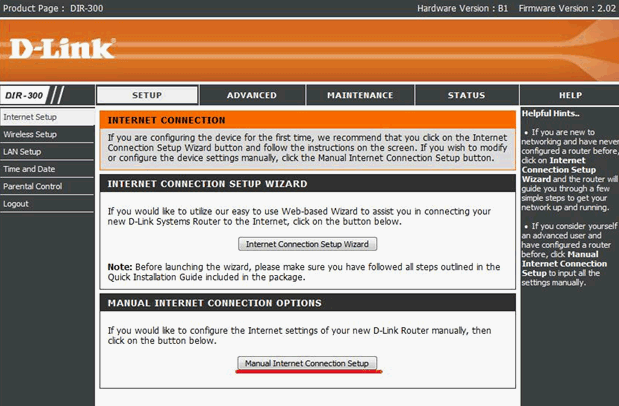
- My Internets Connections следует выбрать режим доступа PPPoE (Usersname/Password)
- Users Name: Ваш логин, указанный при договоре подключения.
- Passwords: ваш пароль, который вы указали при настройке интернете.
- Confirm Passwords необходимый режим для повтора ввода пароля.
- Следует выбрать Enters DNS Manually и ввести DNS-адреса:
- Prymaris DNS Address: 218.170.67.6.
- Secondary DNS Address: 218.170.64.6.
- Connects mode selects – установочный режим соединения «Alwayss» для постоянного удаленного подключения.
- «Connects One Demands» — установочный режим соединения при потребностях. То есть, при возникновении трафика, направляемого в Интернет, оборудование восстановит соединение, а при нулевой активности большого количества времени, назначенного в «Maximums Idlle Time» — отсоединится. При возможном выбора «Manuals» — соединение будет устанавливаться, и прекращаться вручную.
- Затем необходимо сохранить установки кнопкой Save Settings и дождаться перезагрузки маршрутизатора..
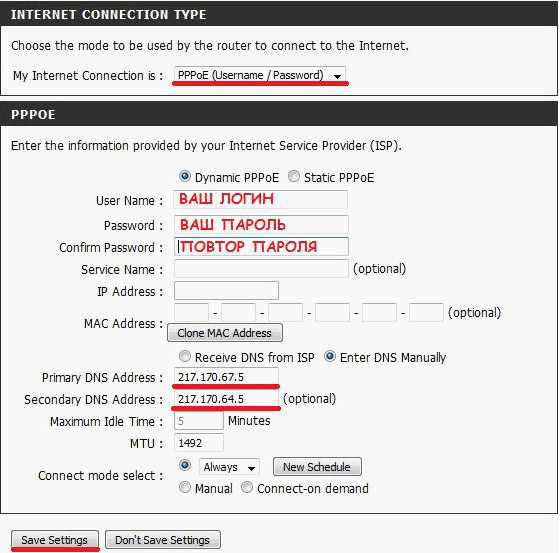
- Установка wi-fi маршрутизатора и подключение безопасности с помощью ключа шифровки данных
- В верхнем меню следует выбрать режим установки Setup
- В меню слева мы выбираем режим быстрой установки Wirelles Setup
- Нажимаем Manual Wireless Connection Setup
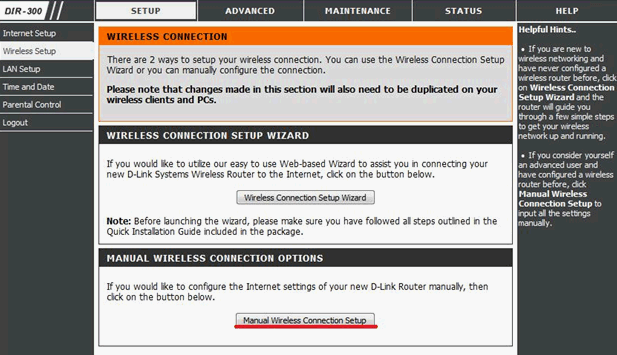
Wireless Network Name – название вашей беспроводной сети; придумайте, какое-то название.
Enable Auto Channel Selection: ставим галочку
Transmission Rate: Best (automatic)
В настройках безопасности указываем следующие параметры и данные.
Security Mode: Enable WPA/WPA2
Wireless Security (enhanced)
Cipher Type: AUTO (TKIP/AES)
Network Key — придумываем пароль, желательно сложный. Пароль должен иметь 8-63 символа. Нажимаем Save Settings и ждем, пока маршрутизатор перезагрузится.

После перезагрузки роутера, находим сеть, только что созданного и нажимаем «Подключить» и вводим пароль сети.
Поздравляю, вы смоли настроить свой маршрутизатор собственными силами, и обошлись без помощи специалистов в данном деле. Теперь вы знаете, как настроить маршрутизатор d link dir 300 и, причем, сделать это достаточно оперативно. Надеемся, что данная статья помогла вам сделать все быстро и надежно. Маршрутизатор фирмы D-Link DR-300 отлично подойдет как для дома, так и для офисного решения.
Настройка роутера D-Link DIR -300
Продукция от компании D-Link хорошо известна отечественному пользователю. Из-за своей надежности и простоты в настройке устройства пользуются заслуженной популярностью среди потребителей. Среди множества различных моделей особо следует выделить маршрутизатор D-Link модели DIR-300, часто применяемый в офисах и домашних сетях. Широкая распространенность этого вида роутера является хорошим поводом для того, чтобы рассмотреть его подробнее.
Обзор модели
Модель DIR-300 привлекает пользователей тем, что с ее помощью в кратчайшие сроки создается беспроводное интернет-соединение в различных помещениях. А в случае необходимости расширить инфраструктуру «сетки», она становится отличным дополнением к более мощному устройству.
Внешний вид

Внешне роутер DIR-300 представляет собой компактную прямоугольную коробку с закругленными краями. Корпус устройства черный. По центру боковой поверхности проходит серебристая полоса. На отдельных модификациях этот элемент более насыщенного черного цвета по сравнению с «корпусным».
На передней панели устройства нанесен логотип «D-link», а также имеется ряд световых индикаторов, обозначающих:
- питание;
- состояние WAN-порта;
- работу беспроводной сети;
- индикаторы LAN-портов (четыре штуки).
Поверх каждого «огонька» на корпусе DIR-300 нанесена соответствующая пиктограмма, определяющая их назначение.
На задней панели роутера расположены пять разъемов под интерфейс RJ-45. Один из них предназначен для связи с интернетом, а остальные — для подсоединения по локальной сети. Чтобы не перепутать подключения, порт WAN маркируется другим цветом. Кроме того, все порты снабжены соответствующими подписями.
На задней панели также есть разъемы: антенный SMA, питания и кнопка Reset для сброса настроек. Во избежание случайного нажатия она «утоплена» в корпус.
На боковой части корпуса DIR-300 расположена кнопка для подключения устройств, обладающих функцией WPS.

На нижней части роутера специальные отверстия, позволяющие крепить устройство на стену. Там также есть наклейка, содержащая информацию об основных параметрах устройства.
Где установить
При использовании «вай фай» маршрутизатора немаловажную роль играет место, где он установлен. От правильного выбора зависит площадь покрытия беспроводной сети. Если квартира или офис имеют большие размеры, то есть большая вероятность того, что в дальних комнатах или углах помещения сигнал будет недостаточно сильным.
Чаще всего роутер DIR-300 располагают вблизи от места, куда выходит кабель интернет-провайдера. Если при этом сигнал имеет хорошее распространение по всей квартире, делать больше ничего не нужно. В противном случае придется удлинять провод или даже позаботиться об установке дополнительных устройств (репитеров), усиливающих сигнал. Но такая ситуация является скорее исключением из правил.
Устанавливая роутер, нужно придерживаться следующих рекомендаций:

- Не ставить маршрутизатор вблизи от других электроприборов. В своей работе они могут использовать ту же частоту, что и беспроводная сеть. Это вызовет сильные помехи и нестабильность соединения.
- Устанавливать устройство нужно так, чтобы на пути распространения сигнала было как можно меньше стен с металлическими элементами внутри, металлических дверей и зеркал. Все эти преграды существенно ослабляют сигнал.
- Нужно стараться поместить роутер DIR-300 как можно ближе к центу квартиры или дома. Таким образом сигнал будет распространяться равномерно по всему периметру.
- По возможности маршрутизатор следует закрепить повыше.
Следование простым советам обеспечивает надежную и бесперебойную работу «личной» беспроводной сети.
Подключение и подготовка к работе
Для того чтобы беспроводная сеть заработала в штатном режиме, необходимо произвести подготовку роутера DIR-300 к работе. Предварительный этап включает в себя несколько шагов:
- Подсоединение устройства к интернет-сети. Для этого необходимо соединить кабель провайдера с WAN-портом роутера. Если доступ к интернету осуществляется через телефонную линию, порт WAN не используется. В этом случае порт LAN роутера нужно соединить с таким же портом ADSL модема.
- Подсоединение к компьютеру. Для этого нужно «связать» кабелем сетевую плату ПК с LAN-портом маршрутизатора. Проверка настроек сетевого подключения на компьютере. Для того чтобы компьютер и роутер DIR-300 могли «обнаружить» друг друга в сети, они должны находиться в одном адресном пространстве. По умолчанию, на всех маршрутизаторах «Д-Линк» DIR-300 включена функция DHCP-сервера, с помощью которой они присваивают IP-адреса всем устройствам в сети. Поэтому необходимо убедиться, что сетевое подключение на компьютере настроено на автоматическое получение IP-адреса. Сделать это просто, посмотрев параметры протокола TCP/IP в свойствах сетевого подключения.
В них можно попасть из пункта «Центр управления сетями и общим доступом» панели управления Windows.
Для подключения к роутеру «Делинк» DIR-300 ноутбука, планшета или смартфона кабели и вовсе не нужны. Сразу же после обеспечения питания маршрутизатора активируется точка доступа Wi-Fi. По умолчанию, для данной модели беспроводная сеть имеет имя DIR-300 и предоставляет открытый доступ без пароля. Остается только убедиться в том, что на подключаемом устройстве разрешено автоматическое получение IP-адреса и найти свою сеть в списке беспроводных сетей.
Рассмотрим, как правильно зайти в настройки роутера D-Link.
Настройки
Настройки модема D-link имеют свои особенности в зависимости от поставщика интернета, но есть несколько общих моментов, одинаковых для всех. Для осуществления настройки необходимо:
- Узнать тип соединения, используемый провайдером. Войти в веб-интерфейс роутера. Для этого используется любой браузер. Чтобы туда попасть, достаточно ввести адрес роутера DIR-300 в специальной строке. Параметры входа можно узнать из наклейки на нижней части корпуса. Пароль на роутер D-Link по умолчанию установлен admin, логин — admin, IP-адрес — 192.168.0.1.
- На открывшейся странице перейти к расширенным настройкам — Advansed Setup.
- На вкладке «Сеть» выбрать WAN.
- Указать тип соединения, используемый провайдером, а также заполнить другие поля. Все необходимые данные нужно брать из договора о предоставлении услуг интернет-соединения. После этого сохранить настройки, нажав на соответствующую кнопку.
- На странице со списком подключений сохранить изменения и перезагрузить роутер.
- Если индикатор состояния WAN-порта горит зеленым, соединение установлено.
Таковы основные шаги, которые необходимо предпринять для создания подключения к глобальной сети.
В зависимости от модификации и версии прошивки меню настройки роутера отличается по оформлению и разделам. Но, несмотря на это, оно имеет общую концепцию для всего модельного ряда и интуитивно понятно для любого пользователя, обладающего хотя бы начальными знаниями о принципе работы подобных устройств.
Автоматическая настройка
В роутерах DIR-300 предусмотрена возможность автоматической настройки подключения к интернету. Чтобы воспользоваться ею, необходимо, войдя на страницу настройки устройства, на вкладке «Настройки интернета» (Internet Setup) нажать на ссылку Internet Connection Setup Wizard. После этого запустится мастер, поочередно открывающий окна с параметрами настройки. Пользователю будет предложено:
- изменить логин и пароль входа для D-Link DIR-300;
- установить часовой пояс;
- сконфигурировать параметры подключения к интернету.
Следуя указаниям мастера, настройка интернет-подключения производится в несколько кликов.
Настроить D-Link линейки DIR-300 в автоматическом режиме возможно и с помощью утилиты Click’n’Connect. Она удобна в случае, если настройка производится с использованием смартфона или планшета, так как есть возможность загрузить ее в виде мобильного приложения на свой гаджет.
Использование автоматической настройки оптимально в случае, если провайдер использует тип подключения IPoE или PPPoE. В других ситуациях лучше настраивать маршрутизатор вручную.
Подключение интернета вручную на примере некоторых провайдеров
При подключении роутера D-Link DIR-300 к интернету следует учитывать особенности настройки сети от разных провайдеров. Инструкции по настройке роутера D-Link DIR-300 находятся на официальных сайтах поставщиков услуг. Все эти особенности касаются, в основном, типа подключения, адреса VPN-сервера (если используется), IP-адресации и прочих моментов.
Дом.ру
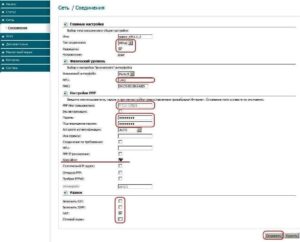
Для провайдера Дом.ру в роутере D-Link DIR-300 настройка осуществляется в следующем порядке (для прошивок версий 1.3.х):
- В меню настроек выбрать ручную и перейти на вкладку «Сеть».
- Удалить существующее соединение из списка и добавить новое.
- Типом соединения установить PPPoE.
- В разделе РРР ввести имя пользователя и пароль, предоставленные провайдером.
- Установить отметку в чекбоксе Keep Alivе.
- Сохранить внесенные изменения.
Для прошивок версий 1.4.х настройка осуществляется сходным образом. Разница только в названии разделов. Там нужно выбрать раздел «Расширенные настройки» и в нем перейти в раздел «Сеть», далее — пункт WAN. Дальнейший порядок действий идентичен описанному выше.
«Ростелеком»
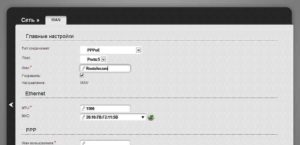
Для модели D-Link Dir-300 вопрос, как настроить соединение с провайдером «Ростелекомом» решается почти так же, как и в случае с Дом.ру:
- В расширенных настройках на вкладке «Сеть» перейти в раздел WAN.
- Удалить существующее подключение и добавить новое.
- Задать имя подключения и установить его типом РРРоЕ.
- В разделе РРР ввести логин и пароль, предоставленные «Ростелекомом».
- Сохранить изменения.
Теперь роутер будет самостоятельно устанавливать соединение с провайдером. Если на компьютере ранее было создано подключение «Ростелекомом», его использовать не нужно.
«Билайн»
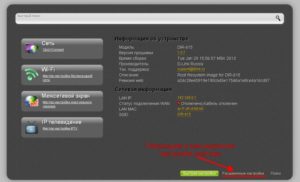
По сравнению с предыдущими примерами порядок подключения роутеров D-Link DIR-300 к провайдеру «Билайн» имеет ряд отличий. Чтобы все заработало правильно, необходимо сделать следующее:
- Войти в «Расширенные настройки».
- Перейти по ссылке LAN и изменить IP-адрес роутера на 192.168.1.1. Этот шаг не обязательный, но многие специалисты рекомендуют его сделать.
- Сохранить изменения и перезагрузить маршрутизатор.
- Снова войти в «Расширенные настройки» и перейти по ссылке WAN.
- Убедиться, что существующее подключение имеет статус «Соединено» и нажать на «Добавить».
- Установить новому соединению тип подключения «L2TP + Динамический IP».
- В следующем разделе ввести имя пользователя и пароль.
- Ввести адрес VPN-сервера: tp.internet.beeline.ru для связи с провайдером в режиме VPN. Сохранить сделанные изменения.
На этом в роутере D-Link DIR-300 настройка подключения к оператору «Билайн» закончена.
NetByNet
Настройка подключения к провайдеру NetByNet проводится практически в том же порядке, что у «Ростелекома» и Дом.ру. Основные параметры:
- тип подключения — РРРоЕ;
- алгоритм аутентификации — Auto.
Отличием является требование введения МАС-адреса сетевой карты в поле МАС. В разделе РРР вводится логин и пароль, выданные провайдером. После этого остается только сохранить изменения и перезагрузить роутер DIR-300.
Беспроводная сеть
Настройка беспроводной сети является еще одним важнейшим моментом в работе с роутерами D-Link. Как настроить Wi-Fi в роутере D-Link, можно узнать на сайте производителя. Делается это несколькими способами:
- вручную;
- при помощи встроенной утилиты;
- с использованием протокола WPS.
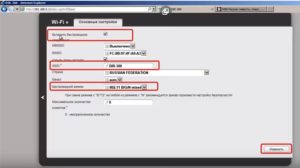
Чтобы установить настройки wifi, необходимо в меню в одноименном разделе перейти по ссылке «Основные настройки». Затем в новом окне сделать следующее:
- Включить беспроводное соединение, поставив галочку в соответствующем чекбоксе.
- Выбрать имя для своей сети и внести его в поле SSID.
- Установить для беспроводного режима параметр 802.11 B/G/N mixed.
- Сохранить изменения, нажав на «Изменить».
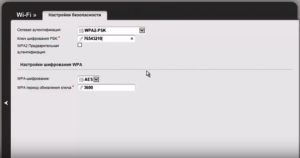
После этого необходимо вернуться на начальную страницу настройки и в разделе Wi-Fi перейти по ссылке «Настройки безопасности». Там произвести следующие действия:
- Установить параметр WPA2-SPK в пункте «Сетевая аутентификация».
- Придумать пароль администратора для подключения к сети и занести его в следующее поле.
- Сохранить внесенные изменения.
На этом настройка беспроводной сети закончена.
Настройка в режиме повторителя (репитера), усилителя, адаптера или точки доступа
В больших сетях может возникнуть необходимость в установке репитера для обеспечения более широкого радиуса распространения сигнала. Роутер модели DIR-300 со штатной прошивкой для этой цели не подойдет. Чтобы использовать его в таком качестве, необходимо установить прошивку DD-WRT, относящуюся к открытому программному обеспечению и распространяемую бесплатно.
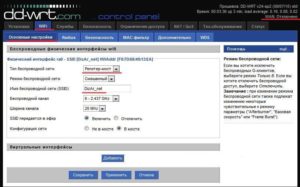
Установив прошивку DD-WRT, можно приступать к дальнейшим настройкам. Для этого необходимо:
- В разделе «Основные установки» отключить WAN и DHCP.
- Установить IP-адрес роутера в одном пространстве с основным устройством, раздающим Wi-Fi.
- Сохранить настройки.
После этого перейти к настройкам беспроводной сети на вкладке Wi-Fi:
- Выбрать типом беспроводной сети «Репитер-мост».
- SSID указать таким же, как и на основном устройстве.
- Сохранить изменения.
В завершение необходимо на вкладке «Безопасность» установить те же параметры, что и на основном роутере.
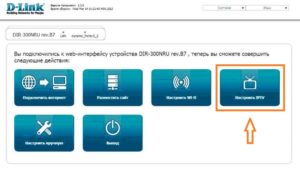
Владельцы wifi роутеров D-Link хотели бы использовать его не только для подключения к интернету, но и для просмотра цифрового телевидения. В модели DIR-300 настроить роутер для этой цели можно с помощью мастера, перейдя в раздел «IP-телевидение». Затем нужно сделать следующее:
- Выбрать один из LAN-портов роутера, к которому будет подключаться телевизионная приставка. Как правило, для этой цели используют последний порт.
- Сохранить изменения, нажав на кнопку «Изменить».
Таким образом будет осуществлено выделение одного порта для IPTV и его логическая связка с портом WAN даже без указания Vlan ID. Теперь к роутеру D-Link можно подключать телевизор.
Настройки безопасности (антивирус, файервол)
В прошивках маршрутизатора модели DIR-300 присутствует возможность настройки файервола. Для этого необходимо перейти в соответствующий раздел и выбрать вкладку «IP фильтры». Там создаются правила фильтрации трафика. Это можно сделать по следующим характеристикам:
- адрес;
- порт;
- протокол;
- направление.
В большинстве случаев для нормальной работы перенастройка файервола не требуется.
Родительский контроль
Если необходимо ограничить доступ ребенка к определенным сайтам, предоставляется возможность воспользоваться функцией «Родительский контроль» (Parental Control). Для этого нужно перейти в раздел «Контроль» расширенных настроек роутера. Там создать списки как запрещенных, так и разрешенных ресурсов, а также настроить расписание, согласно которому будут действовать ограничения.
Возможные неисправности и способы их устранения
Маршрутизаторы D-Link обычно работают надежно. Но и у этих устройств иногда случаются сбои и неисправности. Способы их устранения находятся в руководстве по эксплуатации роутера. Наиболее типичные проблемы и советы по их устранению следующие:
-
Слетели настройки после перебоев с электричеством. Если роутер DIR-300 не сохраняет настройки, перенастроить его заново или загрузить конфигурацию из сохраненного ранее файла.
- Периодически пропадает беспроводное соединение. Возможные причины — радиопомехи. Нужно поменять номер канала в настройках. Если не поможет, обновить прошивку устройства.
- Не все устройства в сети способны подключиться к маршрутизатору. Тогда реально изменить в настройках безопасности тип шифрования беспроводной сети из более сложного на простой.
- Скорость беспроводного соединения намного ниже, чем по проводам. Поменять прошивку устройства, помогает «откат» на предыдущую версию.
Данные рекомендации помогают в большинстве случаев.
Обновление прошивки
Данная процедура является одним из важных моментов в настройке роутера Dir-300. Обновить прошивку рекомендуется уже при проведении его первичной настройки.
Через веб-интерфейс
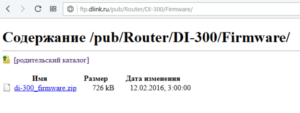
Для обновления следует загрузить последнюю версию прошивки с ftp-сервера D-Link по адресу ftp.dlink.ru/pub/Router. Далее необходимо:
- Зайти в папку, соответствующую модификации прошиваемого устройства. Узнать ее можно из наклейки на нижней части роутера.
- Перейти в папку Firmware.
- Скачать файл с расширением.bin.
После этого на странице настройки роутера DIR-300 в расширенных настройках перейти в раздел «Система» и выбрать «Обновление ПО». Нажав на кнопку «Обзор», указать путь к загруженному ранее файлу прошивки и кликнуть «Обновить». После этого просто дождаться, пока процесс обновления прошивки завершится.
Через мобильное приложение
Для того чтобы настраивать роутер DIR-300с помощью мобильного приложения, в настоящее время предлагаются следующие программы:

- D-Link QRS Mobile. Открыв эту утилиту на гаджете, достаточно нажать на Start, чтобы запустить процесс конфигурирования роутера. Оно осуществляется в пошаговом режиме, и в конце приложение предложит настроить уведомление о наличии новых версий прошивок.
- D-Link Click’n’Connect. Эта утилита имеет те же функции, что и предыдущая, но после установки всех настроек не только проверяет наличие новых версий прошивки, но и предлагает установить их. Весь процесс проходит в автоматическом режиме.
Обе утилиты доступны для скачивания на Google Play.
Сброс настроек роутера на заводские
Если роутер DIR-300 начал работать с ошибками и стало невозможным установить связь с ним через браузер, производителем предусмотрена возможность сброса настроек к заводским параметрам. Такая же необходимость возникает в случае утраты пароля для доступа к странице настройки маршрутизатора. Для этого на корпусе устройства предусмотрена кнопка Reset.
Чтобы сбросить настройки роутера, необходимо острым предметом нажать углубленную в корпус кнопку Reset и удерживать ее в таком состоянии в течение 15 секунд. После этого устройство перезагрузится с заводскими параметрами и DIR-300 можно будет настроить заново.
Вывод
Роутер «Д-Линк» DIR-300 – общедоступное, легко настраиваемое устройство, оптимально подходящее для построения домашней сети с подключением к интернету.
Плюсы
К достоинствам роутера DIR-300 относятся следующие показатели:
- доступная цена;
- надежность;
- простота в настройке;
- наличие русскоязычного интерфейса.
Минусы

Недостатков у данного устройства немного, и все они относительны. К ним относятся такие моменты:
- сравнительно небольшой радиус покрытия беспроводной сети;
- время от времени возникающие подвисания, требующие перезагрузки.
Отзывы
Николай: «Купил роутер DIR-300 около года назад, быстро настроил. Нареканий нет, хороший девайс».
Сергей Пархоменко: «Не могу посоветовать модель DIR-300 тем, у кого больше одного активного устройства в сети и любителям поиграть. При возрастании интенсивности запросов роутер греется даже при небольшом объеме трафика. Но для серфинга и в качестве точки доступа для мобильных устройств подойдет хорошо».
Максим Игоревич: «Подключено два компьютера. По всей трехкомнатной квартире панельного дома хорошее покрытие. Недостатков у DIR-300 не заметил».
Аслан: «В самой отдаленной комнате качество сигнала ухудшается. Квартира трехкомнатная. Раз в несколько месяцев может подвисать. Сейчас можно и лучше DIR-300 найти».
Роман: «Пользуюсь DIR-300 в течение пяти лет. Можно, наверное, и что-нибудь поновее уже купить, но никаких нареканий за это время не было».